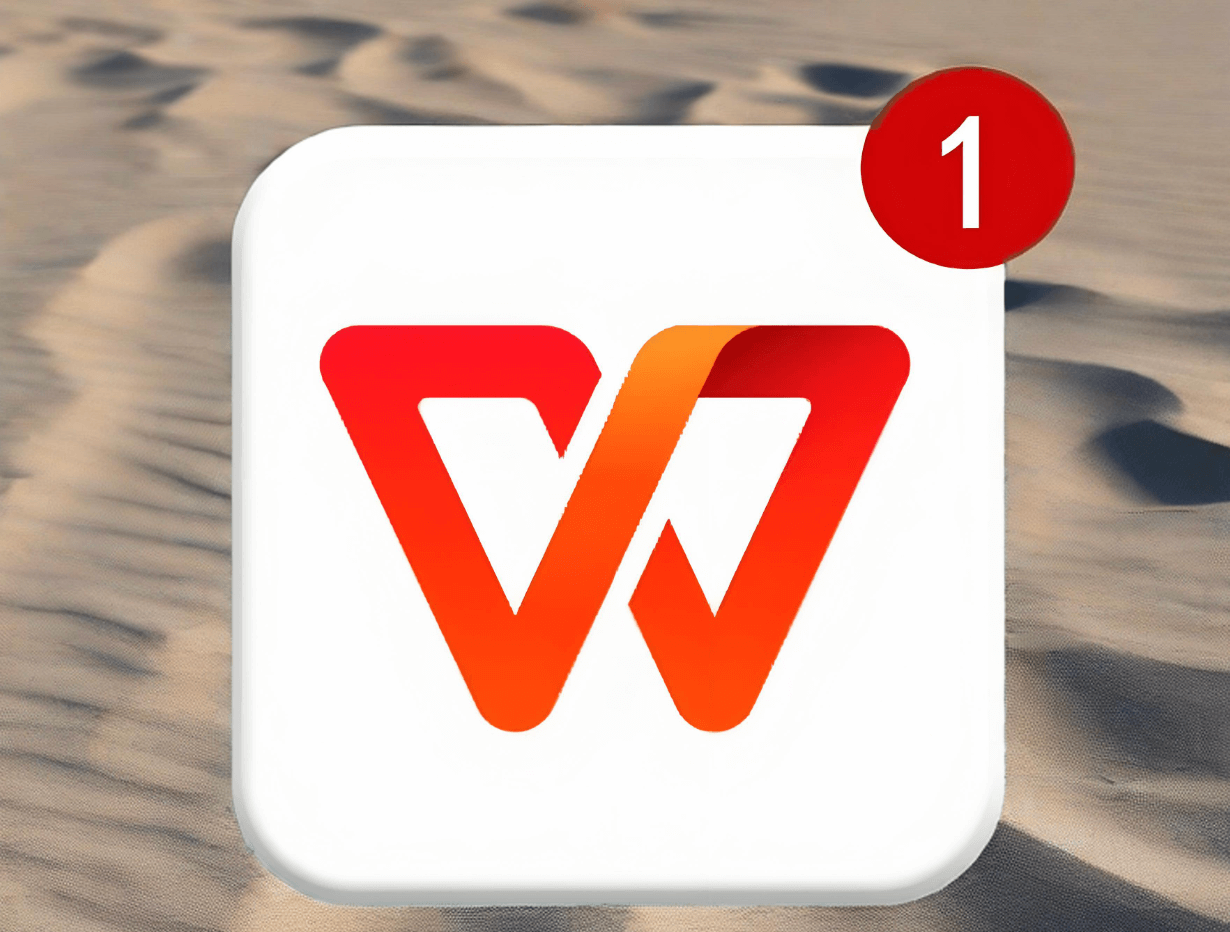WPS Office导出PPT 将PPT导出为图片的需求在日常办公与学习中并不少见。无论是为了在社交平台分享演示内容,还是用于海报、文档插图,直接生成图片格式往往比分享PPT文件更方便。借助WPS Office软件提供的导出功能,我们不仅可以将单页幻灯片转换为高清图片,还能将多页内容拼接成长图,方便浏览与传播。 导出PPT为图片的常见应用场景 在正式讲解步骤之前,有必要了解一下这种功能的使用场景和优势: 社交媒体分享:直接分享图片可避免文件格式不兼容的问题,受众不需要安装PPT软件也能查看。 打印与宣传:将PPT内容转换为高分辨率图片后,可直接用于海报、展板或宣传单页的设计。 嵌入到其他文档:图片比PPT文件更轻便,可以嵌入Word、PDF等其他文件中。 方便在移动端浏览:长图适合手机端连续查看,尤其在不方便翻页的情况下体验更好。 导出为长图的操作步骤 WPS Office在导出功能中提供了“文件转长图”的选项,能够将多页PPT自动拼接成一张长图,非常适合需要整体展示内容的情况。 步骤一 打开导出功能 打开需要导出的PPT文件。 在顶部菜单栏中点击“工具”,然后在“文件”选项卡中找到“导出图片”功能。 在弹出的导出方式中,选择“文件转长图”。 步骤二 选择导出页 进入“选择区域”界面后,左侧会显示每一页幻灯片的缩略图。 勾选需要导出的页面,可以是连续页,也可以是零散的几页。 选择完毕后点击“确定”。 步骤三 设置布局与水印 在布局设置窗口中,普通用户导出的图片会自动带有水印。 WPS高级会员可以去除水印,并且选择“原图”或“美化版”等不同布局效果,让长图更美观。 根据需求调整好选项后确认导出。 步骤四 保存与分享 点击“分享”按钮,选择保存到本地、上传到云端、导出为其他格式、直接打印或通过SHAREit等方式分享。 如果需要将长图用于微信、微博等平台,可以直接选择相应的分享通道。 导出为单张图片的操作步骤 除了长图,WPS Office还可以将每一页PPT分别导出为单张高清图片,适合在需要逐页展示的场合使用。 步骤一 选择导出图片功能 同样点击“工具”菜单下的“导出图片”。 这一次选择“导出图片”而不是长图模式。 步骤二 选择需要的页面 在页面选择界面勾选要导出的幻灯片缩略图。 支持批量选择,也可以只导出某一页。 步骤三 高质量导出 高级用户可以导出更清晰的图片,